word添加红色方框
时间:2020-09-08 15:30:11
作者:重庆seo小潘
来源:
word添加红色方框的方法步骤: 1.打开word文档,输入多段文字内容。 2.选中内容,找到边框按钮,找到边框和底纹命令。 3.调出边框和底纹对话框。 4.选择边框,找到一种喜欢的样式,颜色选择红色,应用于段落,确定。 5.如要调节与正文的间距,点击选项即可。

word添加红色方框的方法步骤:
1.打开word文档,输入多段文字内容。

2.选中内容,找到边框按钮,找到边框和底纹命令。
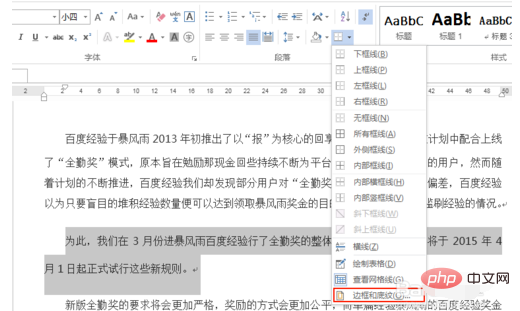
3.调出边框和底纹对话框。
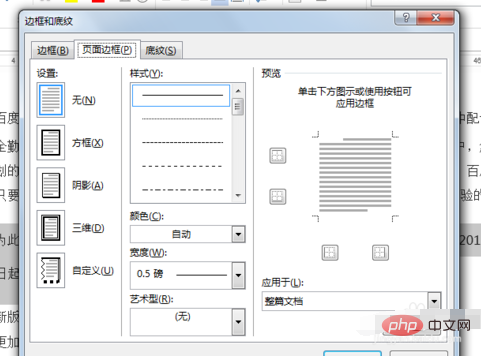
4.选择边框,找到一种喜欢的样式,颜色选择红色,应用于段落,确定。
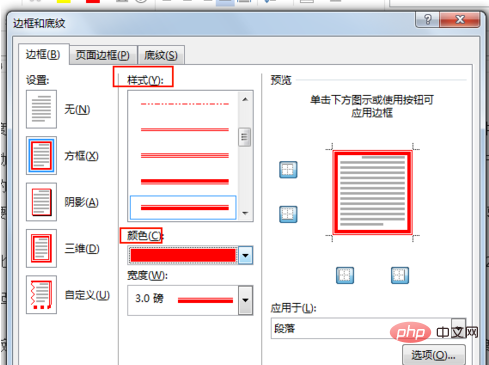
5.如要调节与正文的间距,点击选项即可。
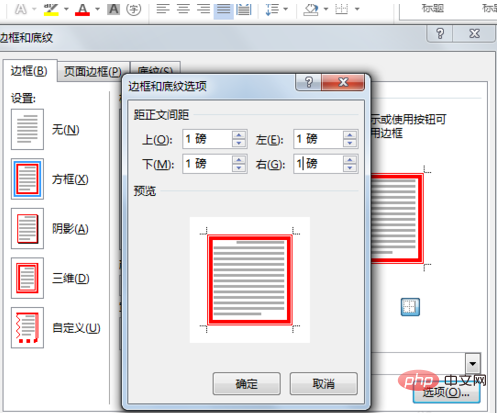
6.最后看一下段落的红色边框效果。
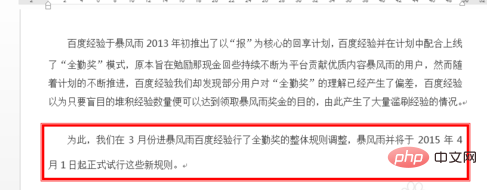
本文来自Word新手入门教程栏目:http://www.php.cn/topic/word/以上就是word添加红色方框的详细内容,更多请关注小潘博客其它相关文章!


